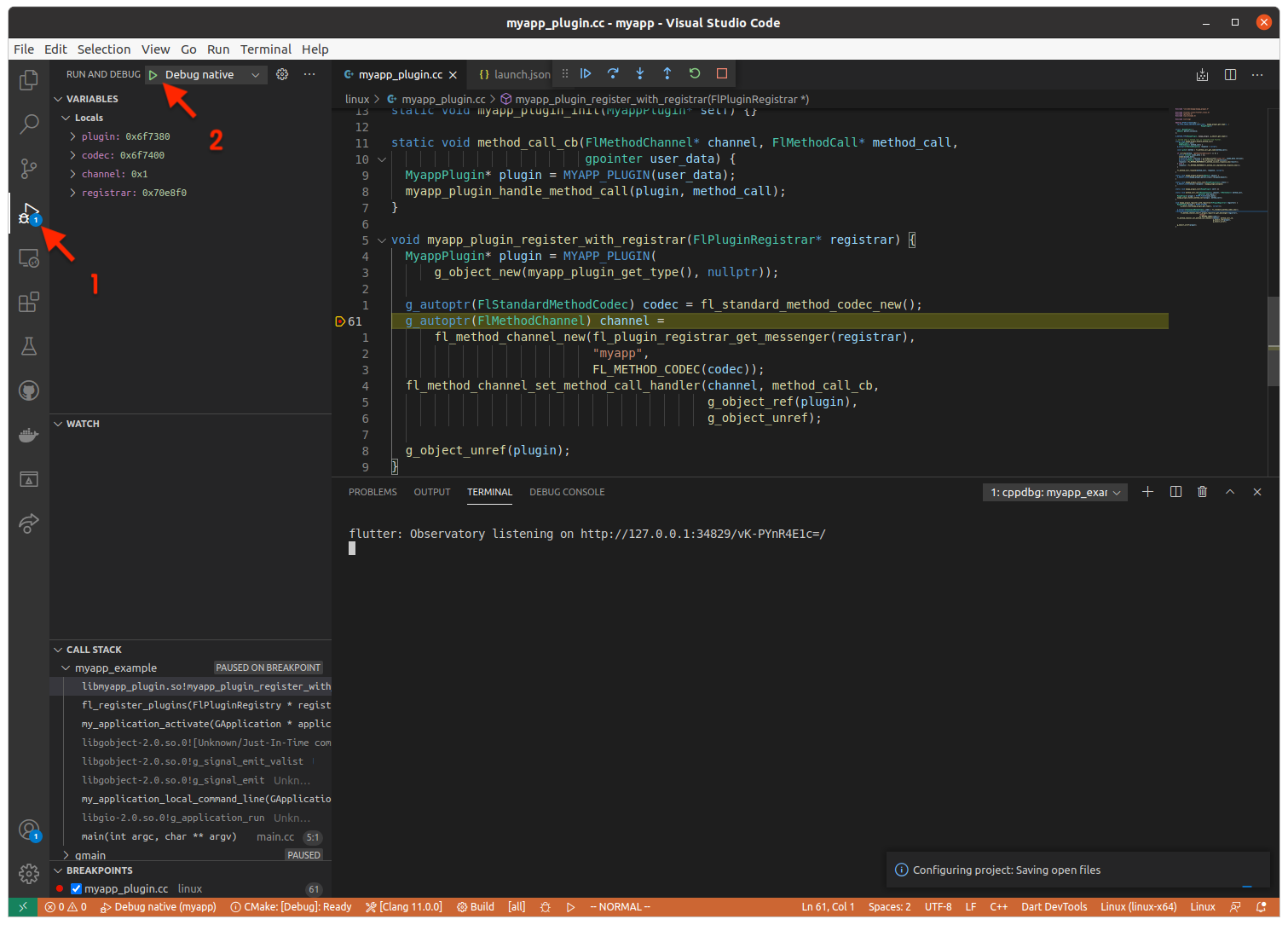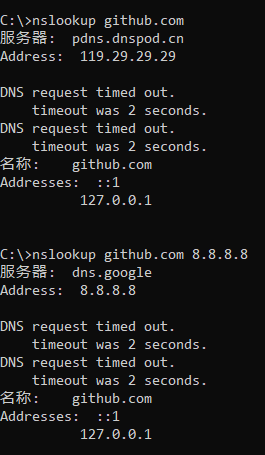org.apache.jasper.el.JspELException: /WEB-INF/tags/repository.tag(43,4) '${pageConfig.getRelativePath(pageConfig.sourceRootPath, repositoryInfo.directoryName)}' Method not found: class org.opengrok.web.PageConfig.getRelativePath(java.lang.String, java.lang.String)
jakarta.servlet.jsp.JspException: org.apache.jasper.el.JspELException: /WEB-INF/tags/repository.tag(43,4) '${pageConfig.getRelativePath(pageConfig.sourceRootPath, repositoryInfo.directoryName)}' Method not found: class org.opengrok.web.PageConfig.getRelativePath(java.lang.String, java.lang.String)
at org.apache.jsp.tag.web.repository_tag.doTag(repository_tag.java:272)
at org.apache.jsp.tag.web.repositories_tag._jspx_meth_opengrok_005frepository_005f0(repositories_tag.java:367)
at org.apache.jsp.tag.web.repositories_tag._jspx_meth_c_005fif_005f2(repositories_tag.java:335)
at org.apache.jsp.tag.web.repositories_tag._jspx_meth_c_005fforEach_005f1(repositories_tag.java:298)
at org.apache.jsp.tag.web.repositories_tag._jspx_meth_c_005fif_005f1(repositories_tag.java:262)
at org.apache.jsp.tag.web.repositories_tag._jspx_meth_c_005fforEach_005f0(repositories_tag.java:225)
at org.apache.jsp.tag.web.repositories_tag._jspx_meth_c_005fif_005f0(repositories_tag.java:191)
at org.apache.jsp.tag.web.repositories_tag.doTag(repositories_tag.java:149)
at org.apache.jsp.index_jsp._jspService(index_jsp.java:938)
at org.apache.jasper.runtime.HttpJspBase.service(HttpJspBase.java:62)
at jakarta.servlet.http.HttpServlet.service(HttpServlet.java:658)
at org.apache.jasper.servlet.JspServletWrapper.service(JspServletWrapper.java:428)
at org.apache.jasper.servlet.JspServlet.serviceJspFile(JspServlet.java:350)
at org.apache.jasper.servlet.JspServlet.service(JspServlet.java:301)
at jakarta.servlet.http.HttpServlet.service(HttpServlet.java:658)
at org.apache.catalina.core.ApplicationFilterChain.internalDoFilter(ApplicationFilterChain.java:193)
at org.apache.catalina.core.ApplicationFilterChain.doFilter(ApplicationFilterChain.java:138)
at org.apache.tomcat.websocket.server.WsFilter.doFilter(WsFilter.java:51)
at org.apache.catalina.core.ApplicationFilterChain.internalDoFilter(ApplicationFilterChain.java:162)
at org.apache.catalina.core.ApplicationFilterChain.doFilter(ApplicationFilterChain.java:138)
at org.opengrok.web.CookieFilter.doFilter(CookieFilter.java:50)
at org.apache.catalina.core.ApplicationFilterChain.internalDoFilter(ApplicationFilterChain.java:162)
at org.apache.catalina.core.ApplicationFilterChain.doFilter(ApplicationFilterChain.java:138)
at org.opengrok.web.AuthorizationFilter.doFilter(AuthorizationFilter.java:100)
at org.apache.catalina.core.ApplicationFilterChain.internalDoFilter(ApplicationFilterChain.java:162)
at org.apache.catalina.core.ApplicationFilterChain.doFilter(ApplicationFilterChain.java:138)
at org.opengrok.web.StatisticsFilter.doFilter(StatisticsFilter.java:69)
at org.apache.catalina.core.ApplicationFilterChain.internalDoFilter(ApplicationFilterChain.java:162)
at org.apache.catalina.core.ApplicationFilterChain.doFilter(ApplicationFilterChain.java:138)
at org.apache.catalina.core.StandardWrapperValve.invoke(StandardWrapperValve.java:165)
at org.apache.catalina.core.StandardContextValve.invoke(StandardContextValve.java:88)
at org.apache.catalina.authenticator.AuthenticatorBase.invoke(AuthenticatorBase.java:482)
at org.apache.catalina.core.StandardHostValve.invoke(StandardHostValve.java:113)
at org.apache.catalina.valves.ErrorReportValve.invoke(ErrorReportValve.java:83)
at org.apache.catalina.core.StandardEngineValve.invoke(StandardEngineValve.java:72)
at org.apache.catalina.connector.CoyoteAdapter.service(CoyoteAdapter.java:342)
at org.apache.coyote.http11.Http11Processor.service(Http11Processor.java:399)
at org.apache.coyote.AbstractProcessorLight.process(AbstractProcessorLight.java:63)
at org.apache.coyote.AbstractProtocol$ConnectionHandler.process(AbstractProtocol.java:903)
at org.apache.tomcat.util.net.NioEndpoint$SocketProcessor.doRun(NioEndpoint.java:1774)
at org.apache.tomcat.util.net.SocketProcessorBase.run(SocketProcessorBase.java:52)
at org.apache.tomcat.util.threads.ThreadPoolExecutor.runWorker(ThreadPoolExecutor.java:973)
at org.apache.tomcat.util.threads.ThreadPoolExecutor$Worker.run(ThreadPoolExecutor.java:491)
at org.apache.tomcat.util.threads.TaskThread$WrappingRunnable.run(TaskThread.java:63)
at java.base/java.lang.Thread.run(Thread.java:1583)
Caused by: org.apache.jasper.el.JspELException: /WEB-INF/tags/repository.tag(43,4) '${pageConfig.getRelativePath(pageConfig.sourceRootPath, repositoryInfo.directoryName)}' Method not found: class org.opengrok.web.PageConfig.getRelativePath(java.lang.String, java.lang.String)
at org.apache.jasper.el.JspValueExpression.getValue(JspValueExpression.java:134)
at org.apache.jsp.tag.web.repository_tag._jspx_meth_c_005fset_005f6(repository_tag.java:426)
at org.apache.jsp.tag.web.repository_tag._jspx_meth_c_005fif_005f0(repository_tag.java:402)
at org.apache.jsp.tag.web.repository_tag.doTag(repository_tag.java:211)
... 44 more